Hallå där! Det är vanligt att användare letar efter sätt att stänga av butiks-/demoläge på sina LG-TV. Men vad händer om du behöver slå på den? Till exempel om du är ägare/anställd i en elektronikaffär och vill göra i ordning en tv till skyltfönstret.
Det är faktiskt inget komplicerat med det. Beroende på LG TV-modell måste du hitta alternativet ”Hem/butiksläge” i de ytterligare inställningarna och välja lämpligt läge där.
Saker och ting blir lite mer komplicerade om du skaffar en äldre LG-TV med Netcast. Men jag hjälper dig att ta reda på det nedan.
Så låt oss titta på en detaljerad guide.
Hur man aktiverar butiksläge på WebOS LG TV-apparater
Processen för att aktivera butiksläge på LG TV beror på modell, operativsystem och tillverkningsår. Det är lättare på WebOS LG Smart TV, så låt oss ta itu med dem först.
Moderna LG Smart TV-apparater med WebOS6, WebOS22 och WebOS23
Gör följande:
- Slå på din LG TV och tryck länge på knappen Inställningar på din Magic-fjärrkontroll.
- Gå sedan till General .
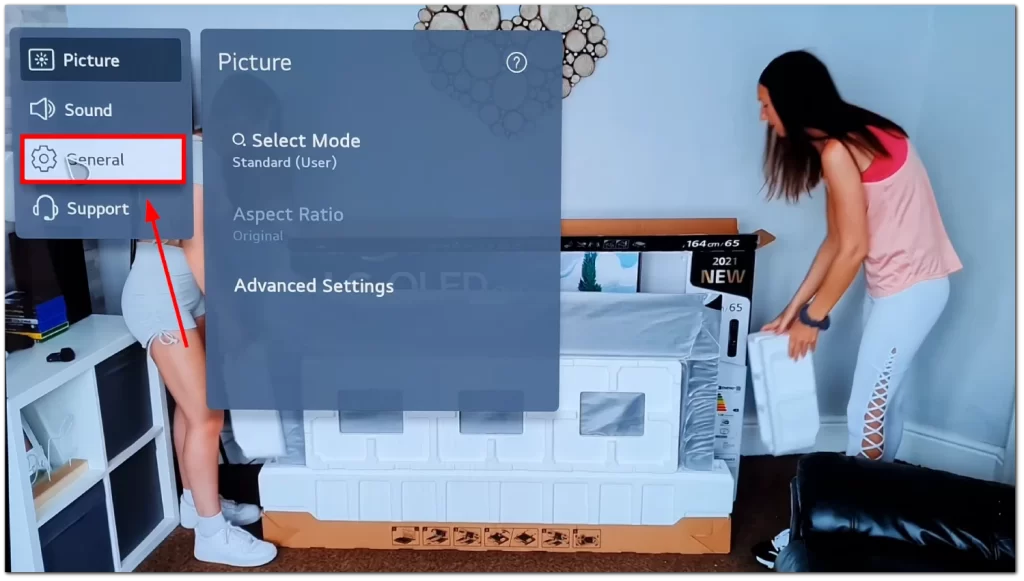
- Välj Enheter .
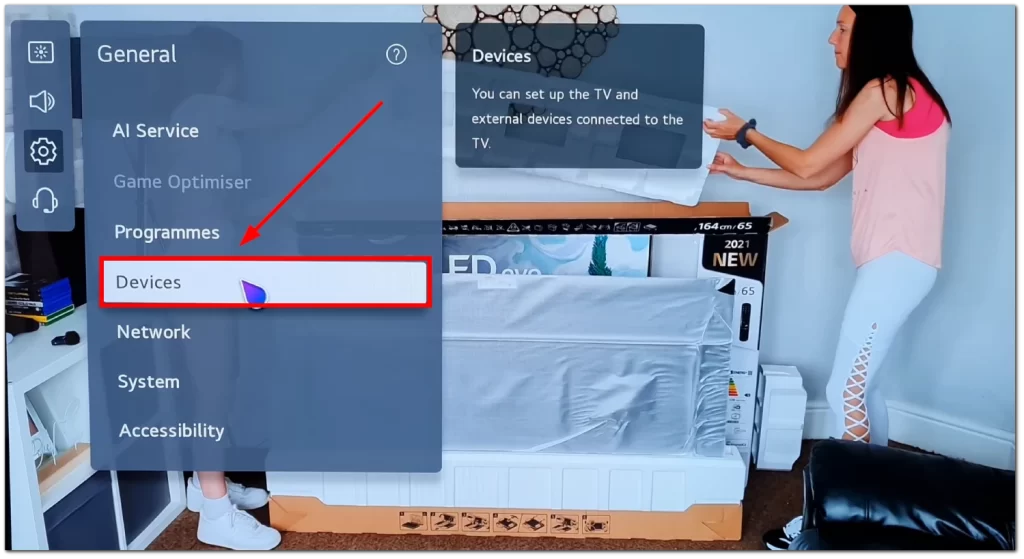
- Efter det, navigera till TV-hantering .
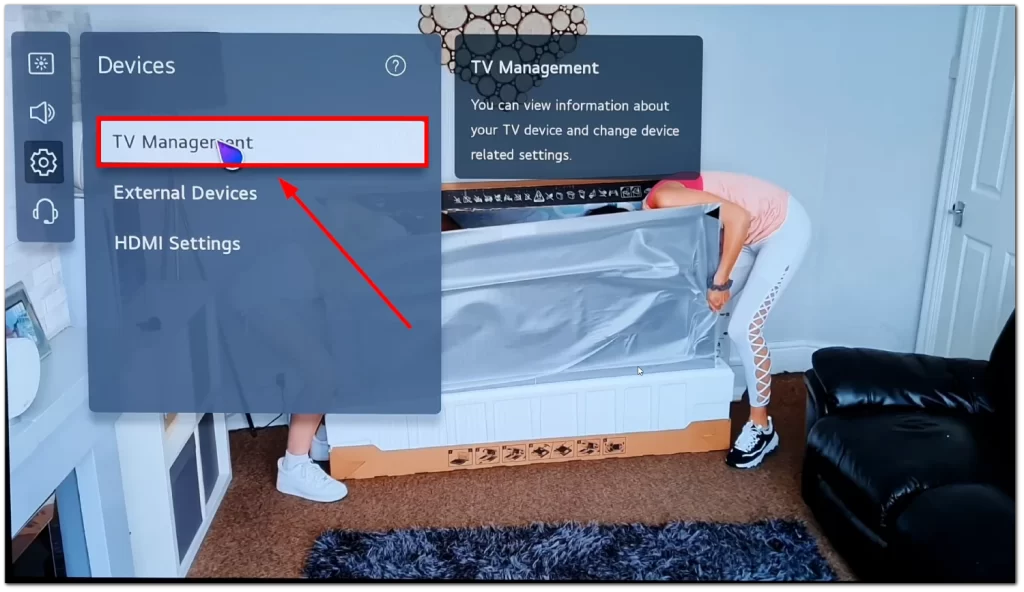
- Och klicka på alternativet Hem/butiksläge .
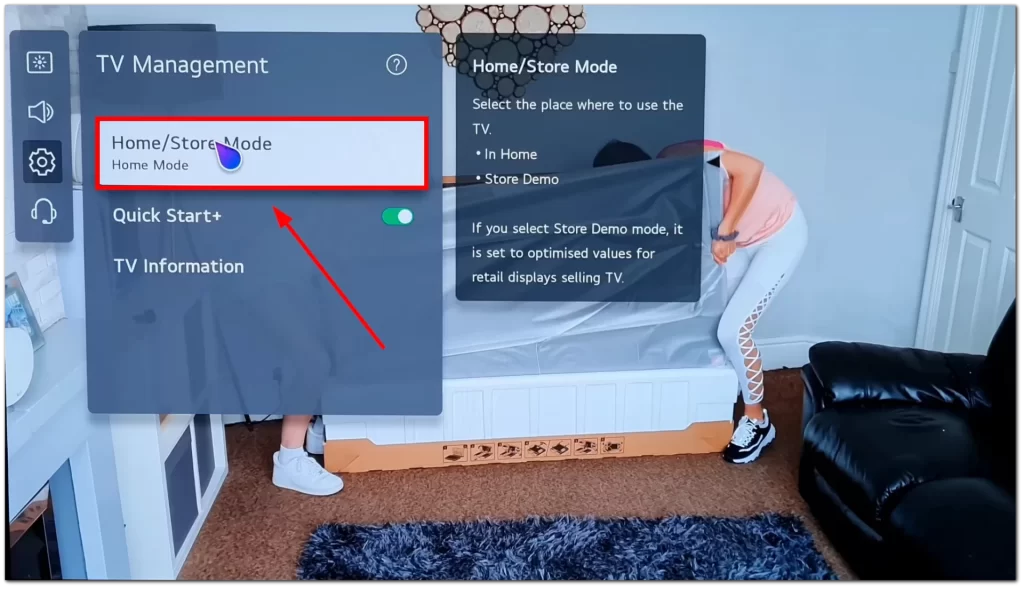
- Slutligen, välj alternativet Butiksläge och klicka på Ja för att bekräfta.
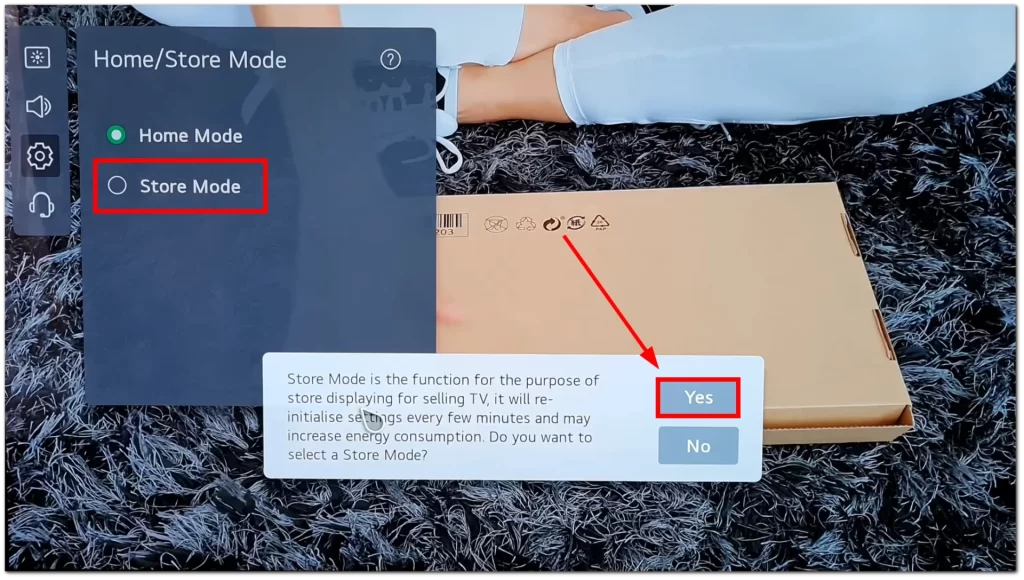
Äldre WebOS LG Smart TV
Följ dessa steg:
- Tryck på hemknappen på din Magic-fjärrkontroll och klicka på ikonen Inställningar i det övre högra hörnet. (Tryck på knappen Inställningar på din LG-fjärrkontroll.)
- Rulla ned och välj Alla inställningar .
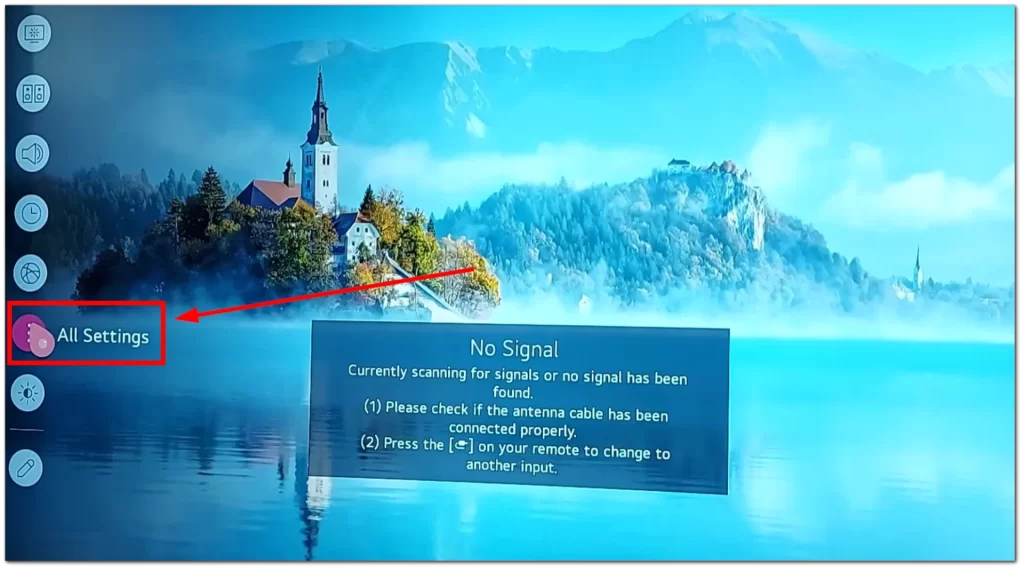
- Gå sedan till General .
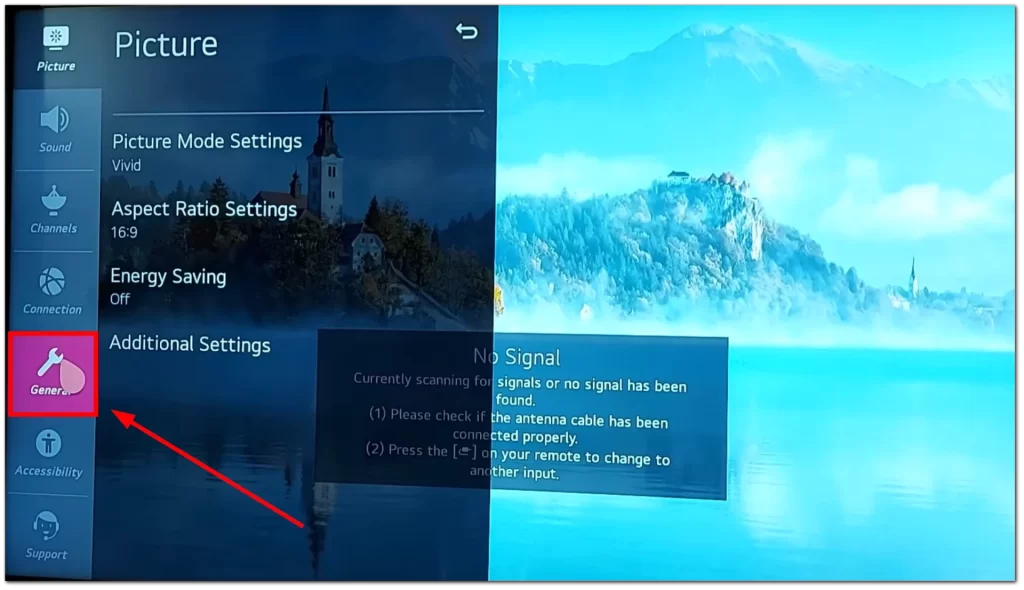
- Välj Ytterligare inställningar .
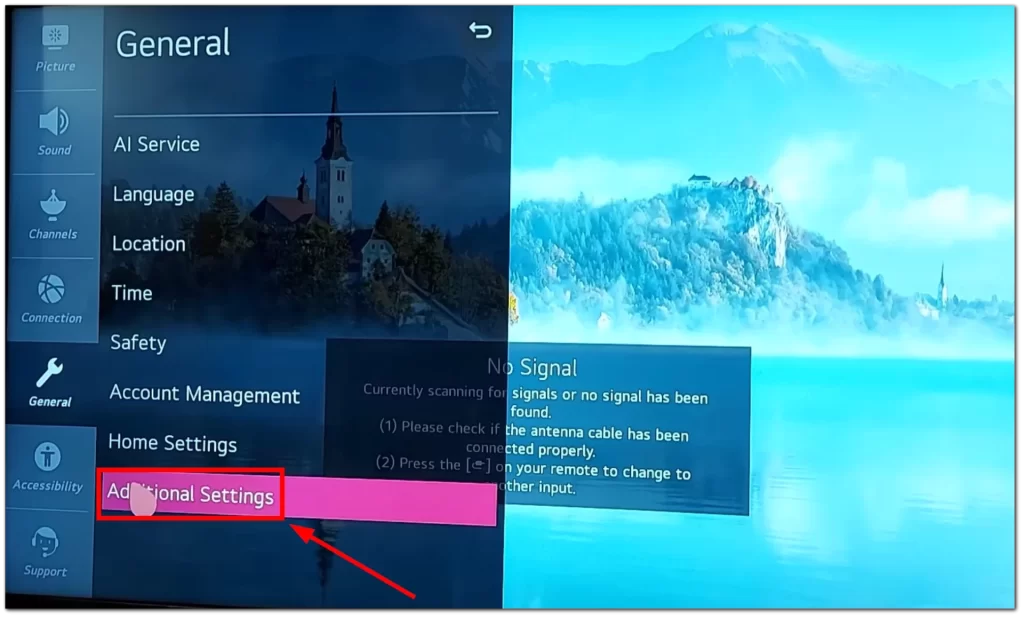
- Hitta och klicka sedan på Hem/butiksläge .
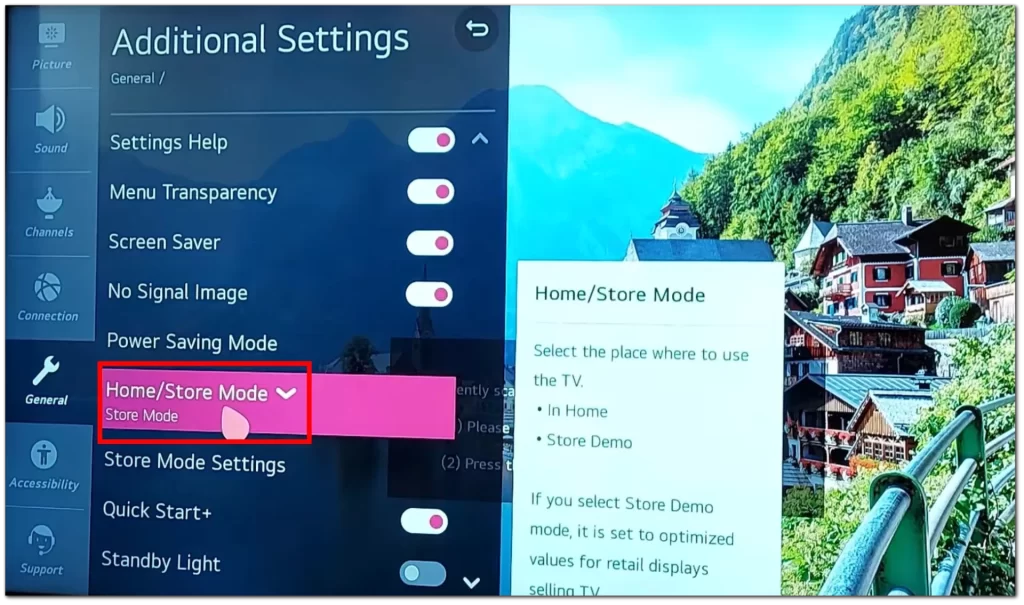
- Välj slutligen Butiksläge och bekräfta genom att klicka på Ja .
Nu bör din LG TV vara redo att locka potentiella köpare.
Så här aktiverar du butiksläge på LG TV med Netcast
Om du skaffar en äldre LG TV med Netcast och vill aktivera butiksläge på den gör du så här:
- Ta tag i din LG-fjärrkontroll och tryck på knappen Inställningar eller Meny .
- Välj sedan Alternativ och gå till Lägesinställningar .
- Välj nu Butiksläge .
När butiksläget är aktiverat kommer TV:n vanligtvis att visa en demonstration eller reklaminnehåll som visar upp dess funktioner. Det kan också inaktivera specifika inställningar och begränsa funktionaliteten för att förhindra oavsiktliga ändringar.
Hur man aktiverar butiksläge på LG TV utan fjärrkontroll
Denna metod fungerar vanligtvis för att stänga av Demo/Store Mode på LG TV. Jag är dock inte 100% säker på att det fungerar tvärtom. Ändå kan du prova det om du inte har en fjärrkontroll.
Så här bör du göra:
- Hitta först hem- eller menyknappen på din LG TV:s baksida.
- Tryck på den i cirka 15-20 sekunder .
- Slutligen, släpp knappen när du ser Demo Mode: On på din TV-skärm.
Dessutom erbjuder LG en mobilapp som heter LG ThinQ för att styra din LG TV med din smartphone eller surfplatta. Ladda ner och installera appen från enhetens appbutik, se till att din TV och mobila enhet är anslutna till samma Wi-Fi-nätverk och följ instruktionerna på skärmen för att konfigurera anslutningen. När du är ansluten kan du använda appen som en virtuell fjärrkontroll för din LG TV.
Dessutom har vissa smartphones inbyggda IR-blasters som kan användas som universella fjärrkontroller. Kontrollera om din smartphone har den här funktionen och ladda ner en fjärrkontrollapp som stöder LG-TV. Ställ in appen enligt instruktionerna som tillhandahålls och du bör kunna styra din LG TV med din smartphone som fjärrkontroll.
Vad ska jag göra om jag inte kan gå in i butiksläge på min LG TV?
Om du inte kan gå in i butiksläge på din LG TV, här är några felsökningssteg du kan prova:
- strömmen till TV:n: Stäng av din LG TV och koppla ur den från strömkällan. Vänta cirka 1-2 minuter, anslut sedan den igen och slå på den. Ibland kan en strömcykel lösa programvarufel.
- Uppdatera firmware: Se till att din LG TV har den senaste firmware installerad. Gå till menyn Inställningar på din TV, navigera till avsnittet System eller Allmänt och leta efter alternativet Programuppdatering . Om en uppdatering är tillgänglig följer du instruktionerna på skärmen för att installera den.
- Kontakta LG support: Om inget av stegen ovan fungerar kan det vara bäst att kontakta LG kundsupport för ytterligare hjälp. De kan tillhandahålla specifika felsökningssteg baserat på din TV-modell och hjälpa dig att lösa problemet.
Kom ihåg att ge så mycket information som möjligt om ditt problem när du kontaktar supporten för att hjälpa dem att hjälpa dig mer effektivt.
Vad visar Store Mode på LG TV?
Butiksläge på LG TV-apparater är ett unikt visningsläge som främst används i butiksmiljöer för att visa upp TV:ns funktioner och inställningar. När en TV är inställd på butiksläge visar den vanligtvis en demo- eller reklamvideoslinga tillsammans med specifika inställningar som är optimerade för en detaljhandelsinställning.
Några typiska funktioner i butiksläget inkluderar:
- Demovideo: TV:n spelar kontinuerligt upp en förladdad video eller en slinga med reklaminnehåll för att visa upp TV:ns bildkvalitet och funktioner. Den här videon är ofta utformad för att fånga potentiella kunders uppmärksamhet.
- Bild: TV:ns bildinställningar justeras ofta för att maximera ljusstyrka, kontrast och färgmättnad för att få TV:n att sticka ut i en ljus butiksmiljö. Dessa inställningar kan skilja sig från standardinställningarna som används i hemläget.
- Ljud: I butiksläge kan TV:n justera ljudinställningarna för att framhäva vissa ljudfunktioner eller simulera en surroundljudeffekt för att förbättra tittarupplevelsen i en detaljhandelsmiljö.
- Begränsningar: Butiksläget kan begränsa vissa funktioner eller inställningar för att förhindra kunder från att ändra kritiska inställningar eller komma åt specifika menyer. Detta görs för att upprätthålla konsekvens och förhindra oavsiktliga ändringar.
Det är viktigt att notera att butiksläget inte är avsett för vanlig hemmabruk. Om din LG TV för närvarande är inställd på butiksläge och du har problem eller vill återställa den till normal drift, se din TV:s användarmanual eller kontakta LG kundsupport för vägledning om hur du växlar tillbaka till hemläge .









